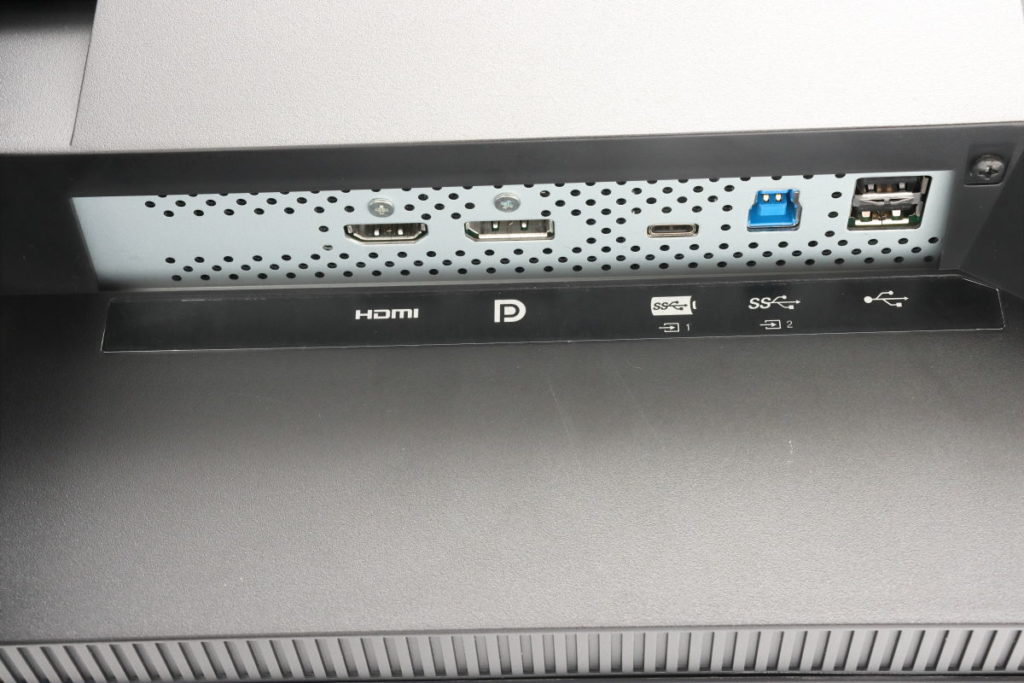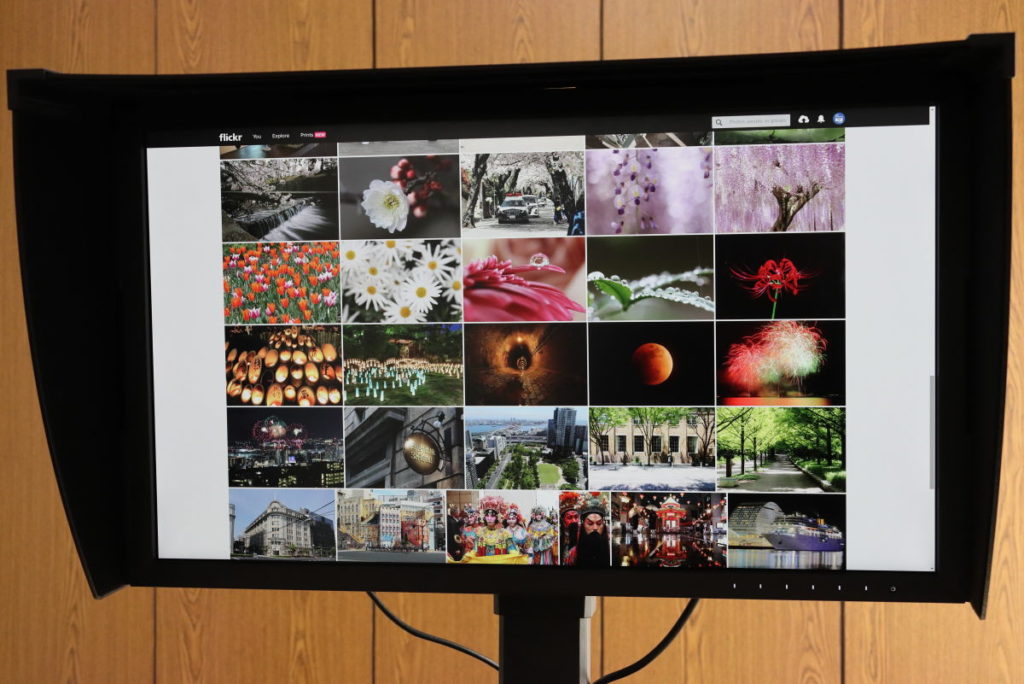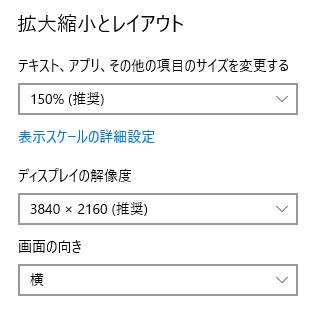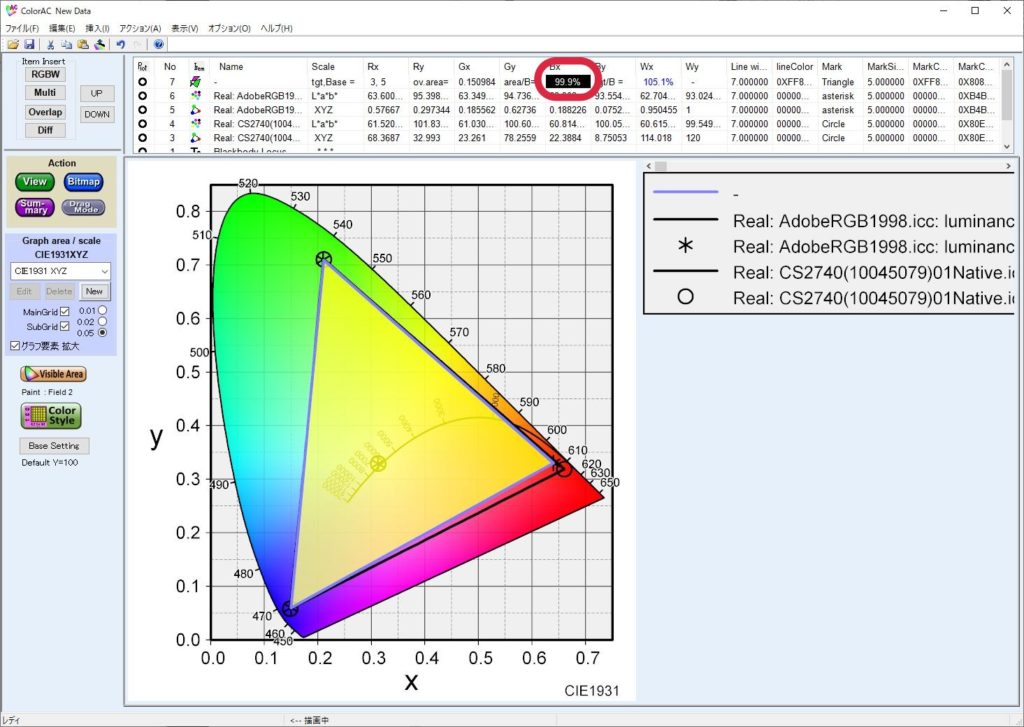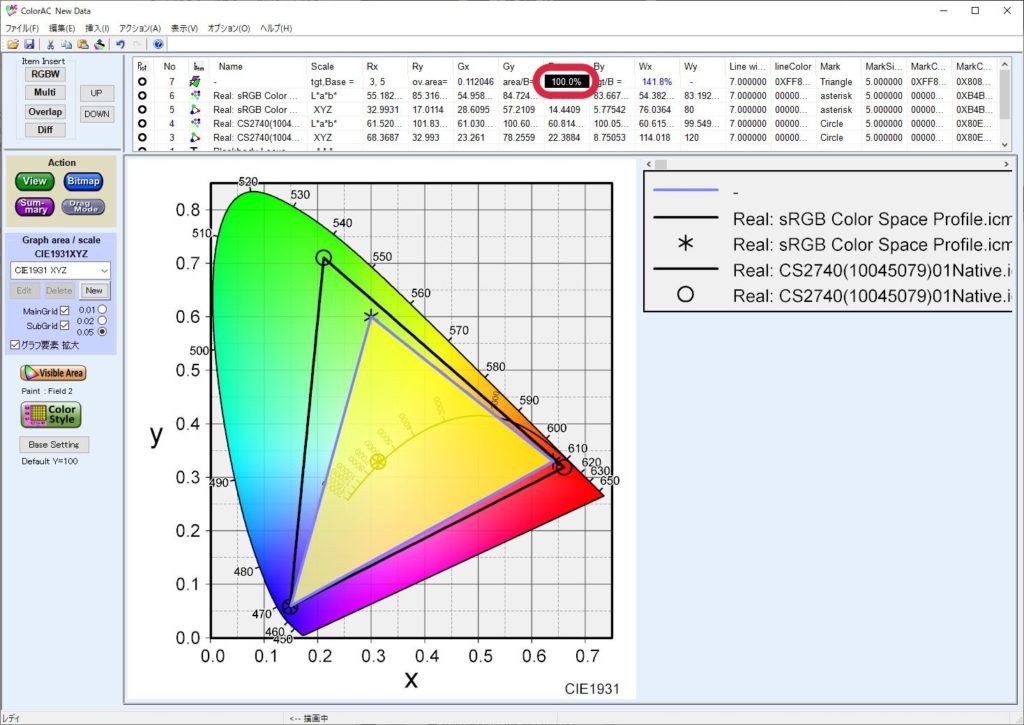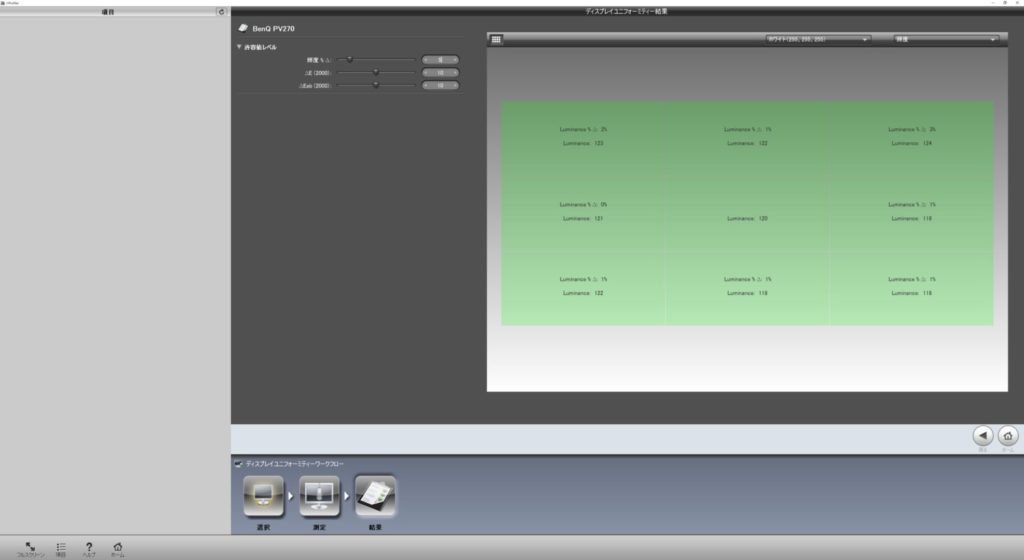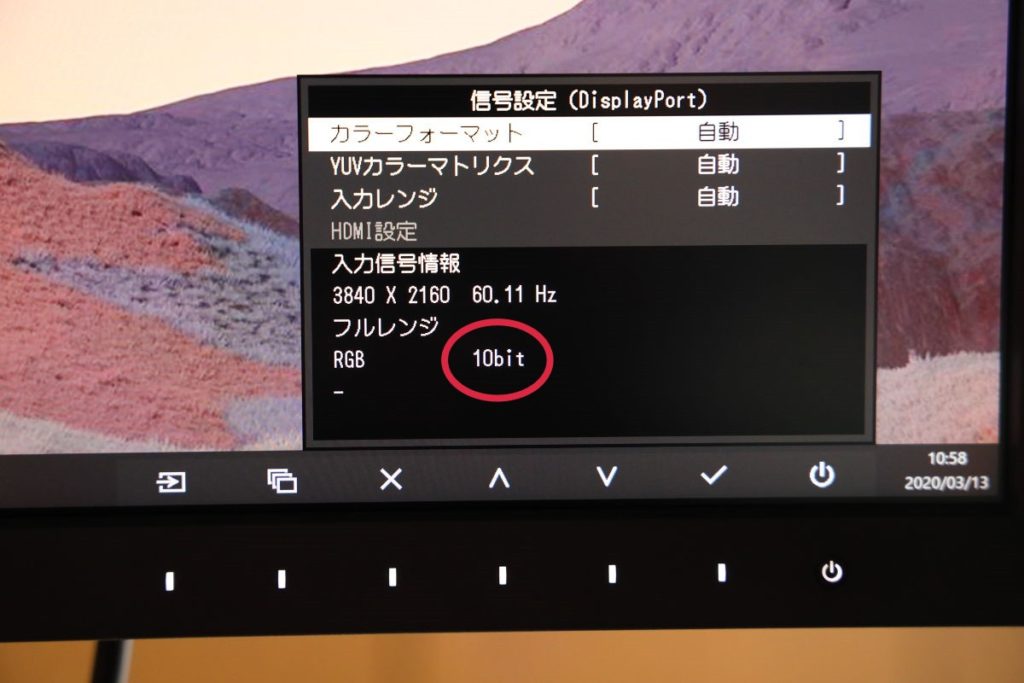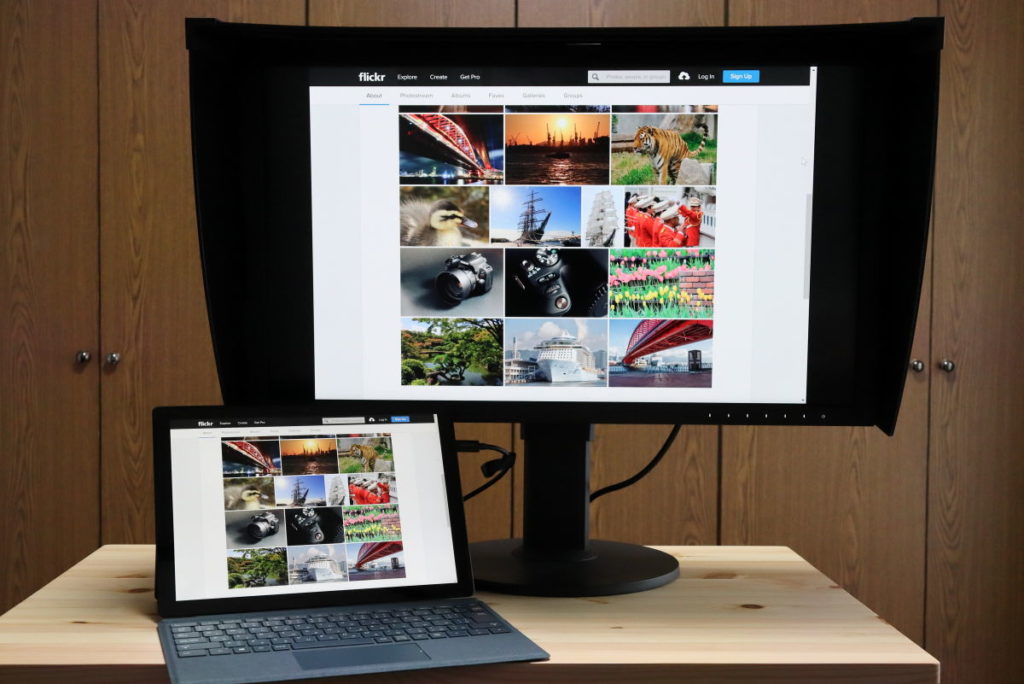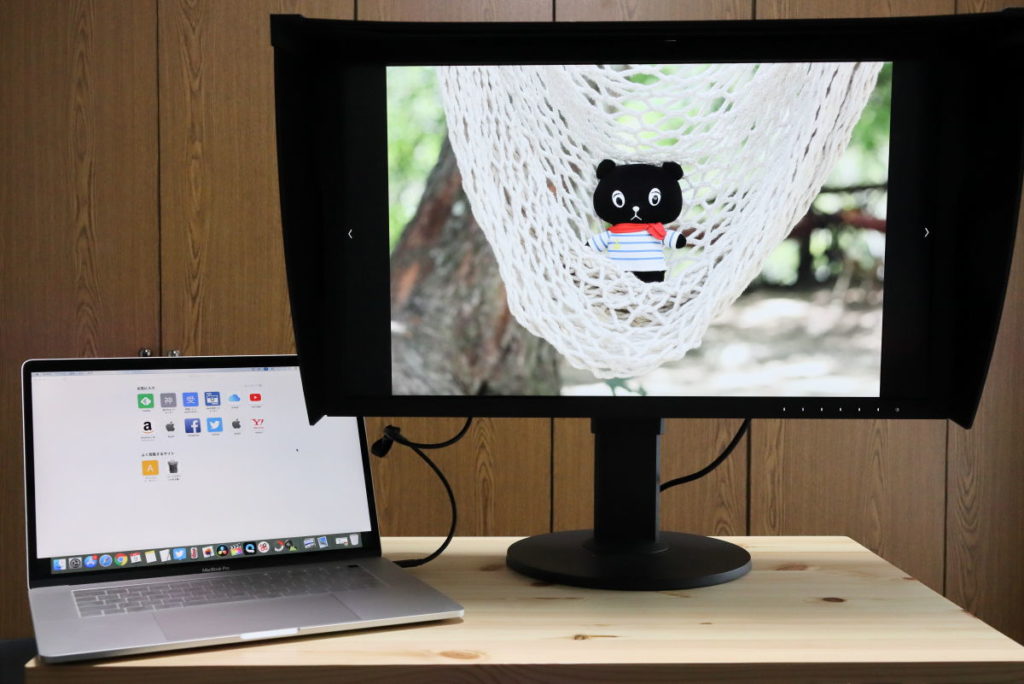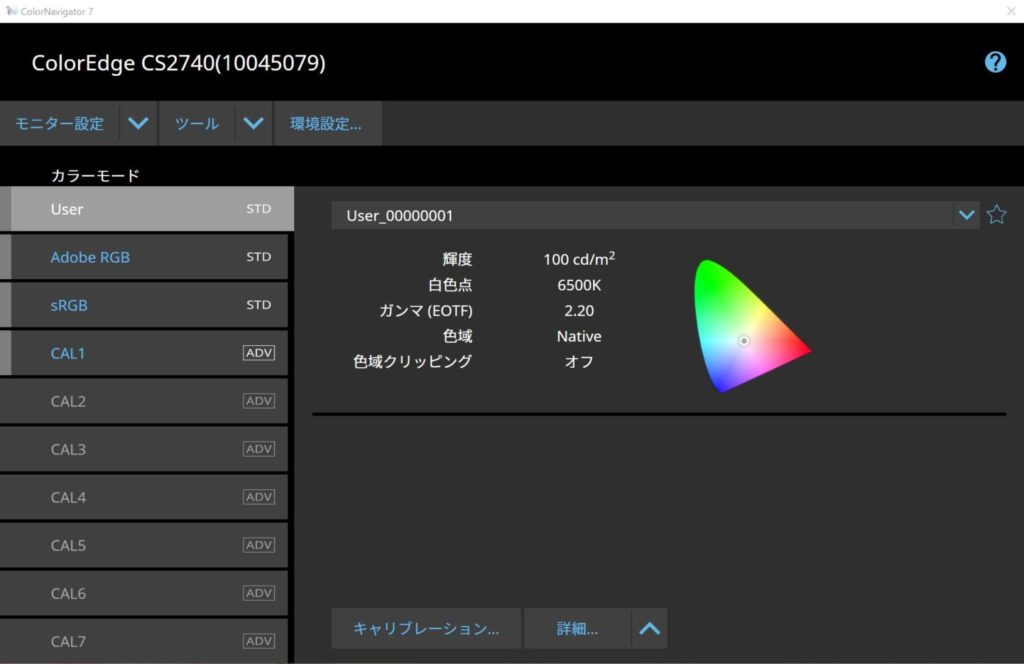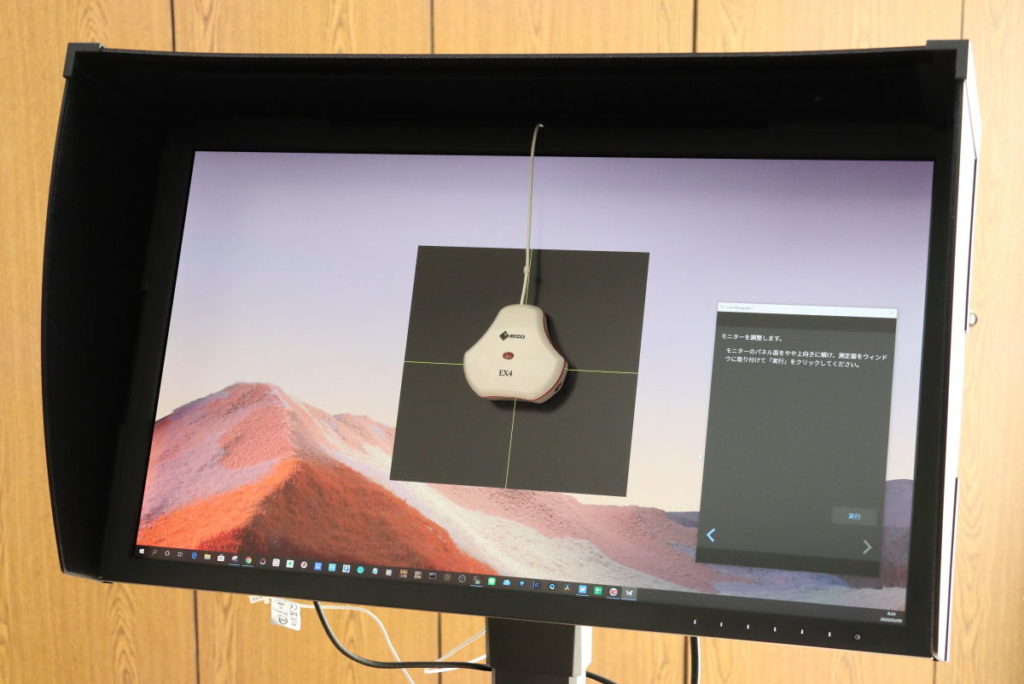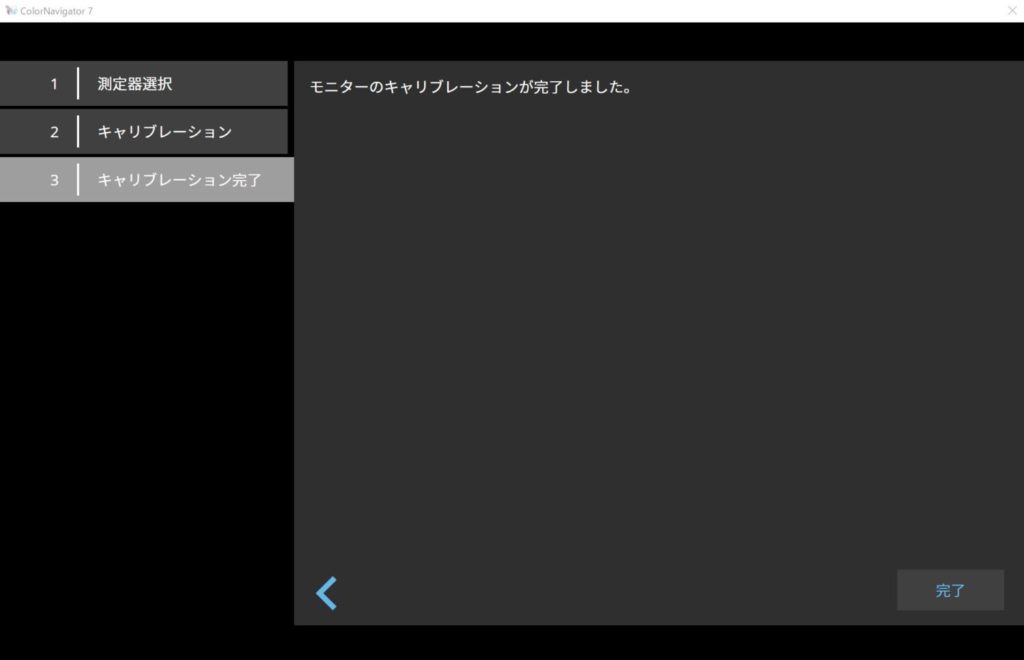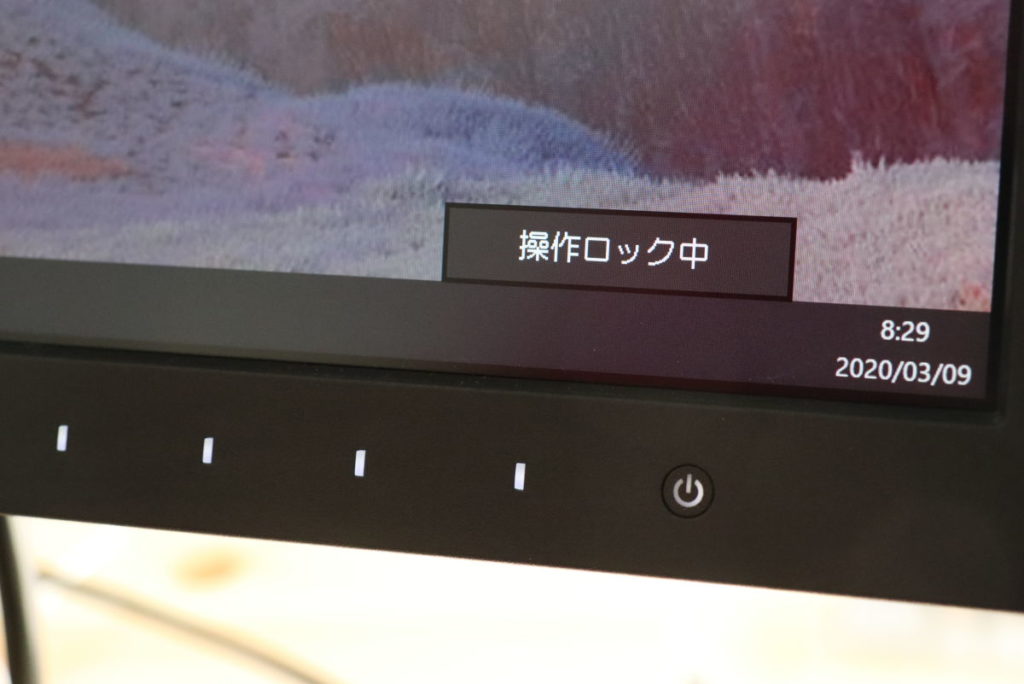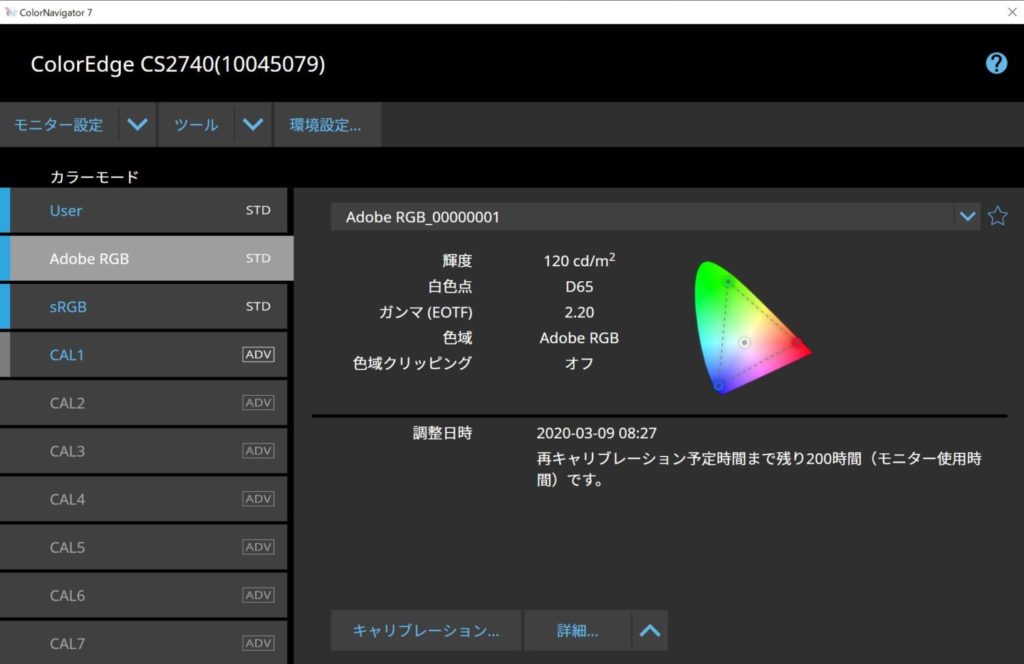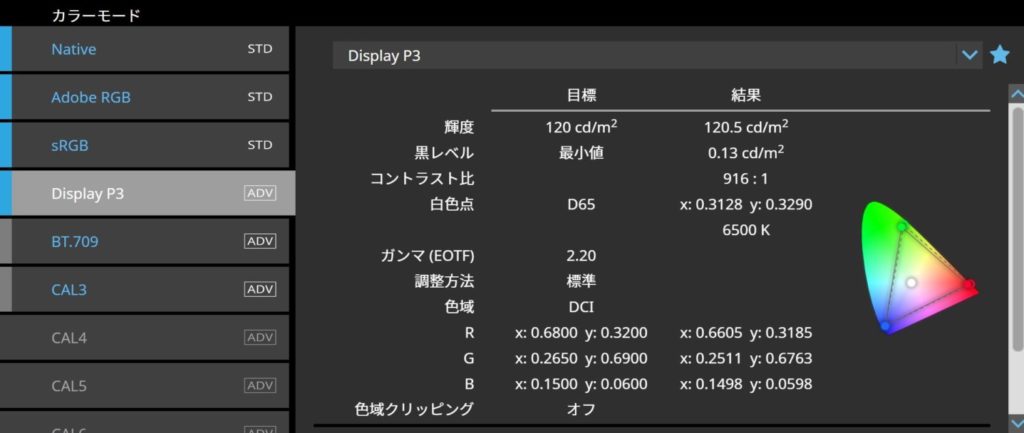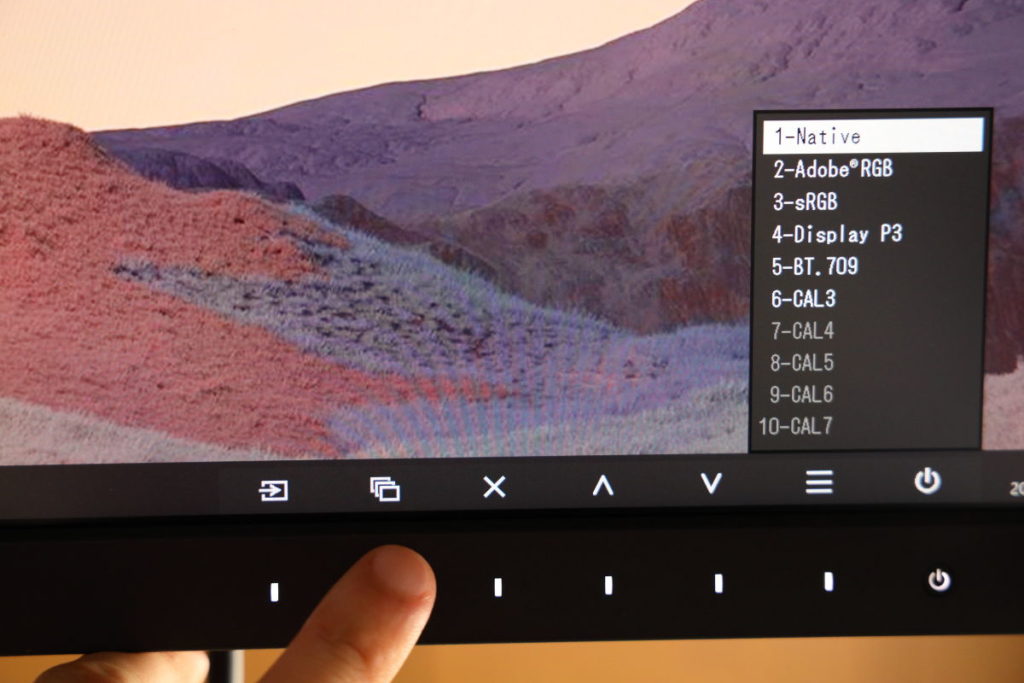EIZOのカラーマネジメントモニターCS2740をレビューします。4K UHDの解像度に対応し、Adobe RGBカバー率99%の広色域ディスプレイです。キャリブレーションソフトColorNavigator7やEX4センサーとともにハードウェアキャリブレーションの使い勝手も試してみました。
神戸ファインダーをご覧いただきありがとうございます。Aki(@Aki_for_fun)です。
EIZOさんからレビュー用に「27型4K カラーマネージメント液晶モニター ColorEdge CS2740」をお借りしました。クリエイター向けのディスプレイとして非常に高い性能を持ちながら、さらに便利なUSB-C接続も可能なことで人気の高い製品です。実際に使ってみた感想をお伝えします。
※専門用語も多数出てきますのであまりカラーマネジメントやモニターの用語について詳しくない人は先に次の記事を読むことをおすすめします。
EIZO ColorEdge CS2740とは
EIZO ColorEdge CS2740の概要
EIZOは写真編集や映像制作などの用途で役に立つカラーマネジメントモニターを数多く作っており、ColorEdge(カラーエッジ)というブランドで複数の製品を展開しています。EIZO CS2740はそのColorEdgeのモニターのひとつです。
ColorEdgeのモニターにはキャリブレーションセンサーが内蔵するCGシリーズと、センサーを別に用意するCSシリーズのふたつがあります。CS2740はCSシリーズの機種で、そのなかでは性能的に上位に位置するモデルです。
- 27型4K カラーマネージメント液晶モニター
- 発売日 2019年10月24日
- 販売価格(税抜) ¥181,000
- 販売価格(税込) ¥199,100
- 保証5年
参考:EIZOダイレクト|CS2740: カラーマネージメントモニター ColorEdge
EIZO ColorEdge CS2740の外観の特徴
CS2740の外観の特徴を写真とともにお伝えします。
正面からの見た目は非常にシンプルです。右下に電源ボタンやメニューのボタンがある程度で全体的にスッキリとしたデザインに仕上げられています。
モニターの背面上部には「EIZO」のロゴが入っています。
背面側には様々なケーブルをつなぐ場所があります。
「EIZO CS2740」の背面のポートです。左から映像端子のHDMI、DisplayPort、USB-C。そしてアップストリームのUSBに、右端にダウンストリームのUSBがふたつあります。USB-Cのポートは映像出力とアップストリームのふたつの機能を兼ねているほか、対応するノートPCへの60W給電の機能も備えています。
映像用のケーブルのUSB Type-C (2m・画像の真ん中)とDisplayPort (2m・画像の右端)が付属します。またUSBケーブル(画像左端)も付属。
HDMIのケーブルは付属しないので必要な場合は別途用意しましょう。
側面にもダウンストリームのUSBポートがふたつあります。
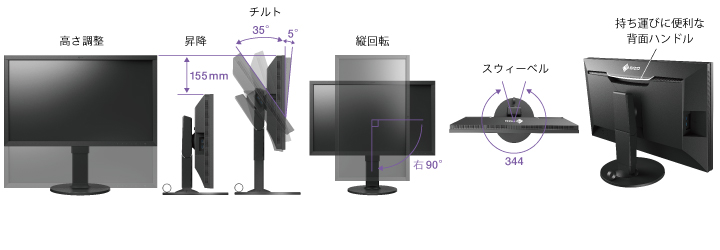
高さおよび角度の調整が可能(画像:EIZO 公式サイトより)
遮光フードはマグネットで簡単に取り付けられるようになっています。遮光フードは別売りになっていて、単品で買うよりもモニターとセットで買う方がお得です。
参考:EIZOダイレクト|CS2740・遮光フードセット: カラーマネージメントモニター ColorEdge
そのほかにもキャリブレーションセンサーEX4やLEDスタンドがセットになった販売もあります。やはりこれらも単品で買いそろえるよりセットでまとめて買った方が安くすみます。
- EIZOダイレクト|CS2740・遮光フード・EX4センサーセット: カラーマネージメントモニター ColorEdge
- EIZOダイレクト|CS2740・LEDスタンド・遮光フード・EX4センサーセット: カラーマネージメントモニター ColorEdge
EIZO ColorEdge CS2740の機能の特徴
EIZO CS2740の映像表示に関わる機能の特徴をお伝えします。
27型・4Kの大型ディスプレイ
EIZO CS2740は27型のディスプレイです。比較的大型ではありますが、かといって大きすぎず使いやすいので人気のあるサイズです。
解像度は4K UHD(3840×2160)をサポート。高精細な表示が可能です。4K動画などの高解像度の映像を存分に楽しむことができます。また作業領域も広がるので画面内に複数のウィンドウを配置しても使いやすいです。
注意点としては27型で4Kとなるとそのままでは文字のサイズが小さすぎると感じる人もいるかもしれません。その場合はPC側の設定で125%や150%程度の表示に変更してやると使いやすくなります。
EIZO CS2740はIPSパネルを採用。良質なディスプレイなので角度による色の変化もほとんどありませんでした。
また映り込みの少ないノングレア仕様で作業に集中しやすいです。
Adobe RGBカバー率99% 広色域ディスプレイ
EIZO CS2740は公称値でAdobe RGBカバー率99%の広色域ディスプレイです。
わたしがお借りしたCS2740でも実際にどれくらいの色域があるのか調べてみました。調査に用いたのはX-rite i1DisplayProとi1Profiler、そしてColorACです。
わたしが測った数値ではAdobeRGBカバー率は99.9%となりました。また色域の広さだけでいえばCS2740のほうが広いようです。
sRGBカバー率についても計測したところ100%でした↓
これだけの色域があれば写真編集や映像制作の現場で高い色再現性を期待できます。
一般的なディスプレイだとsRGBカバー率も90%程度だったり、あるいはもっと悪い数値になることもあるので、EIZO CS2740はさすがクリエイター向けのカラーマネジメントモニターです。
またディスプレイ全体を均一な映りにするユニフォミティ機能もあり、画面内のムラが少ないです。i1profilerで輝度ムラを計測したところ高い精度でムラが抑えられてしました↓
さらに10bitの映像にも対応しているのでより階調豊かな映像表示が可能です(PC側やソフトウェアも対応している必要があります)。
USB-C1本で対応ノートPCの簡単セットアップ
対応しているノートPCであればUSB-Cのケーブル1本をつなぐだけで、モニターに映像を出力できるだけでなく、機器の間のデータ通信ができて、モニターからPCへの60Wの給電までできてしまいます。
アップルのMacBookやマイクロソフトのSurfaceなどのパワーデリバリーに対応しているパソコンを使っている人にはとても便利な機能です。デスクがとてもすっきりするのでおすすめです。
わたしが互換性を確認したのは私物のアップルMacBookPro(2016)とマイクロソフトSurface Pro7です。そのほかEIZOが最近のMacBookProやLenovo ThinkPad T480、マウスコンピューターm-Book U400Sなどとの互換性を確認しています。
参考:ColorEdge CS2740とUSB Type-C搭載デバイスとの互換性情報
またわたしが使っているデスクトップのマウスコンピューターDAIV-DGZ530S2-KBFDでも問題なくUSB-Cで映像出力とデータ通信ができました。
ハードウェアキャリブレーション対応
EIZO CS2740はハードウェアキャリブレーションに対応しているので、ソフトウェアで設定した目標に合わせて映像表示を調整できます。
CS2740などのEIZOのカラーマネジメントモニターでは専用ソフトのColorNavigator 7を使うことができます。またキャリブレーションセンサーEX4もお借りすることができたのでこれらを使って実際にハードウェアキャリブレーションを試してみました。
これがキャリブレーションセンサーEX4です。
キャリブレーションの際はこのEX4を使うことになるのでモニターに繋ぎましょう。
またモニターからパソコンへのUSB接続も必要です。USB-Cで映像の出入力を行っている場合はこれがデータ通信の機能を兼ねているので大丈夫です。もしHDMIやDisplayPortで映像の出入力をしているのであればモニターとパソコンをUSBケーブルで繋ぎましょう。
参考画像:DisplayPortで映像出力する場合
キャリブレーションソフトの「ColorNavigator 7」をインストールして起動しましょう。
→ ColorNavigator 7 インストール
参考:ColorNavigator 7 カラーマネージメントソフトウェア | EIZO株式会社
AdobeRGBやsRGBなどよく使う項目は最初からカラーモードに登録されていました(このほかにもプリセットで印刷用の目標設定などが用意されていてそれを登録することもできます)。任意のカラーモードを選んで「キャリブレーション」のボタンを押します。例えば写真の編集をするのであればAdobeRGBでキャリブレーションすると良いと思います。
画面指示に従ってキャリブレーションセンサーをセットします。
あとはソフトに任せておけばキャリブレーションは完了します。キャリブレーションにかかる時間は約1分30秒ほどでした。とても早いですね(BenQのカラーマネジメントモニターと専用のキャリブレーションソフトだと10分くらいかかります)。
これでモニターのキャリブレーションが完了し、パソコンにも自動でカラープロファイルが適応されます。またソフトウェア上にいつキャリブレーションを行ったか、次にいつキャリブレーションを行うべきか表示されます(モニターの表示はしだいに変化してしまうのでおよそ200時間の使用をめどにキャリブレーションを行うことが推奨されています)。
プリセットで用意されている以外でも自分で任意のカラースペースや白色点、輝度、ガンマなどを設定してキャリブレーションすることも可能です。例えば最近のiPhoneやiPadなどのアップル製品で採用されているDisplayP3を再現する設定をすることもできます。
参考画像:ColorNavigator 7 でDisplay P3にキャリブレーション
登録できるカラーモードの数は最大10です。これだけ登録できれば複数の映像表示に対応させたいニーズがあっても足らないことはまずないと思います。
実際につかってみるとColorNavigator 7はだいぶ使いやすくわかりやすい仕組みでした。X-riteのi1ProfilerやBenQのPalette Masterなどのソフトも使ったことがありますが、使いやすさで言うとColorNavigator 7が一番良かったです。1分半ほどでキャリブレーションが終わることや、ごちゃごちゃしないシンプルな設定画面が特に良いと思います。
欠点としては遮光フードがある状態だとキャリブレーションセンサーをとりつけるのがちょっとやりづらかったです。BenQ社のカラーマネジメントモニターだと遮光フードにセンサー用の蓋がついていて取り付けがしやすかったです。
参考:ColorNavigator 7 カラーマネージメントソフトウェア | EIZO株式会社
また今回はセンサーにEX4を用いましたが、X-rite i1DisplayProなどにも対応しているのでもし何か対応のキャリブレーションセンサーをすでに持っている人はそれをそのまま利用できます。

EIZO ColorEdge CS2740の仕様
EIZO CS2740の主な仕様をまとめた表を作りました。
だいたいの特徴はこれまでに説明してありますが、一応補足しておくとこのモニターにはスピーカーがありません。上質なモニターではありますがあくまで映像表示にこだわったモニターなので、モニターから音声を出す機能がありません。高級なモニターである一方でちょっと意外なこういう機能制限もありますので注意してください。
CS2740の仕様表
| 製品 | CS2740 | |
|---|---|---|
| 製品型番 | CS2740-BK | |
|
パネル
|
種類 | IPS (アンチグレア) |
| バックライト | 広色域LED | |
| サイズ | 68.4 cm (26.9)型 | |
| 推奨解像度 | 3840 x 2160 (アスペクト比16:9) | |
| 表示階調 | 1024階調 (約65000階調中) | |
| 表示色 | 約10億7374万色: 10-bit対応 (約278兆色中 / 16-bit LUT) | |
| 視野角 (水平 / 垂直, 標準値) | 178° / 178° | |
| 輝度 (標準値) | 350 cd/m2 | |
| 色域 (標準値) | Adobe RGBカバー率99 % | |
|
映像信号
|
入力端子 | USB Type-C (DisplayPort Alt Mode, HDCP 1.3), DisplayPort (HDCP 1.3), HDMI (Deep Color, HDCP 2.2 / 1.4) |
| デジタル走査周波数 (水平 / 垂直) | USB Type-C, DisplayPort: 25 – 137 kHz / 23 – 61 Hz HDMI: 15 – 135 kHz / 23 – 61 Hz |
|
|
USB
|
コンピュータ接続 (アップストリーム) | USB 3.1 Gen 1: Type-C (DisplayPort Alt Mode, Power Delivery最大60 W給電), USB 3.1 Gen 1: Type-B |
| USBハブ (ダウンストリーム) | USB 3.1 Gen 1: Type-A x 2 USB 2.0: Type-A x 2 |
|
| 音声 | スピーカー | – |
| 内蔵キャリブレーションセンサー | – | |
| 自動再調整 | – | |
|
主な機能
|
調光機能 (輝度ドリフト補正, 輝度自動制御) | – |
| デジタルユニフォミティ補正 | 有 | |
| 表示モード | カラーモード (User, Adobe RGB, sRGB, Calibration (CAL)) | |
| Auto EcoView | – | |
| その他 | カラー調整, カラーフォーマット, YUVカラーマトリクス, 入力レンジ, ノイズリダクション, I/P 変換, 画面拡大, メニュー回転, パワーセーブ, 入力スキップ, モードスキップ, カスタムキー, インフォメーション表示, 操作ロック, DUEプライオリティ | |
|
機構
|
外観寸法 (横表示・幅 x 高さ x 奥行) | 638 x 404.1 – 559.1 x 265 mm |
| 外観寸法 (縦表示・幅 x 高さ x 奥行) | 378.2 x 649 – 689 x 265 mm | |
| 外観寸法 (モニター部・幅 x 高さ x 奥行) | 638 x 378.2 x 75 mm | |
| 質量 | 約10.3 kg | |
| 質量 (モニター部) | 約6.7 kg | |
| 昇降 | 155 mm | |
| チルト | 上35° / 下5° | |
| スウィーベル | 344° | |
| 縦回転 | 右回り90° | |
| 取付穴ピッチ (VESA規格) | 100 x 100 mm | |
|
専用ソフトウェア
|
かんたん写真プリント色合わせツール Quick Color Match | 対応 |
| カラーマネージメントソフトウェア ColorNavigator 7 | 対応 | |
| カラーマネージメントソフトウェア ColorNavigator 6 | – | |
|
主な付属品
|
映像信号ケーブル | USB Type-C (2 m), DisplayPort (2 m) |
| その他 | 2芯アダプタ付電源コード (2 m), USBケーブル (2 m), ColorNavigator 7ガイドブック, Quick Color Matchガイドブック, 保証書付きセットアップガイド, VESAマウント用取付用ねじ (M4 x 12 mm) x 4 | |
| 保証期間 | お買い上げの日から5年間 無輝点保証はお買い上げの日から6か月間 |
|
どんな人におすすめのディスプレイか
EIZO CS2740の魅力は以下の特徴を兼ね備えているところです。
- 27型
- 4K対応
- AdobeRGB99%カバー
- USB-Cによる60W給電対応
またEIZOのColorEdge製品のなかで比べてみると、CS2740はUSB-Cのパワーデリバリー60W給電対応というのが特筆すべき性能です。ほかのモニターでは非対応か、対応していても低い出力しかありません。クリエイター向けのPCとなると電力消費も大きいのでやはり60Wほどは確保したほうが望ましく、CS2740は魅力的な選択肢と言えるでしょう。
ほかの製品との比較
他社製品で性能の近い27型カラーマネジメントモニターを以下に紹介します。
BenQだとSW270CやSW271などが近い性能です。SW270Cは解像度がWQHD (2560 x 1440)ですがやはり広色域ディスプレイでUSB-Cによる60W給電対応です。SW271は4K・AdobeRGBカバー率99%ですがUSB-Cによる給電は非対応です(映像出力とデータ通信は対応)。値段はBenQ製品のほうがだいぶ安いので予算が限られている人には魅力的な選択肢でしょう。
LG製では27UK-850Wや27UL850Wが4Kのカラーマネジメントモニターです。これらは色域がsRGB相当なのでEIZO CS2740より色の再現性で劣ります。USB-Cによる給電・映像・データ通信には対応しています。価格面ではこれらLG製品のほうがEIZO CS2740よりだいぶ安いです。
EIZO CS2740とほぼ同一の性能のモニターとしてはDell UP2720Q(2020年1月31日発売)があります。27型、4K、AdobeRGB100%カバー、USB-Cによる最大90W給電が可能で、さらにセンサー内蔵、標準で遮光フードが付属します。価格はEIZO CS2740と同じくらいです。
参考:Dell デジタルハイエンドシリーズ UP2720Q 27インチ4K ワイドモニター
EIZOの信頼性
EIZOならではの魅力としては、キャリブレーションソフトの扱いやすさや、充実の保証制度、日本を代表するモニターメーカーとしての信頼性などが挙げられます。またカラーマネジメントモニターの種類が豊富なので複数のモニターを同じメーカーで揃えやすいというメリットもあります。
海外ブランド製品は、製品そのものは悪くないものの専用のキャリブレーションソフトが外国語から翻訳されているため少し不自然で使いづらい傾向にあります。また保証期間が3年程度のものが多いです。
日本を代表する映像機器メーカーであるEIZOは、製品保証が充実していて標準で5年間の保証対象となります。また万が一製品を修理しなければならないときでも、その間は貸出機を無償で用意してくれます(参考:製品保証 | EIZO株式会社)。
キャリブレーションソフトも扱いやすく、使っていて安心感があります。レビューにあたりEIZOの担当の方に色々と質問したのですがとても丁寧に対応いただきさすがEIZOという印象を持ちました。
EIZO CS2740は高価な製品ではありますが、きちんと値段相応の性能を備えている良質なカラーマネジメントモニターです。4Kの解像度と優れた色の表示性能、使いやすいキャリブレーションシステム、安心の保証制度など、これらの特徴に魅力を感じる人におすすめです。特にMacBookやSurfaceなどのPCと組み合わせて使う場合、USB-Cケーブル1本だけで映像・データ通信・給電の3役を兼ねることができます。配線がシンプルでスマートなセットアップが可能なので、これら対応のPCユーザーには特に相性が良いでしょう。
EIZO公式サイト CS2740のページのリンク↓
- EIZOダイレクト|CS2740
- EIZOダイレクト|CS2740・遮光フードセット
- EIZOダイレクト|CS2740・EX4センサーセット
- EIZOダイレクト|CS2740・遮光フード・EX4センサーセット
- EIZOダイレクト|CS2740・LEDスタンド・遮光フード・EX4センサーセット
当サイトをご覧いただきありがとうございます!
「神戸ファインダー」は豊富な写真と動画で神戸の魅力を発信するブログ型情報ウェブサイトです。サイト運営者Akiが気になるカメラや関連機材についても国内外から情報を集め記事にしています。
記事を気に入っていただけましたらSNSでシェアをよろしくお願いします。
Facebook、Twitter、YouTube、Instagramなどでも情報発信していますのでフォローよろしくお願いいたします。シェアとフォローは下のボタンからご利用いただけます。